Una delle fantastiche nuove funzionalità di iOS 11 e macOS High Sierra sono i documenti condivisi. Puoi creare quasi tutti i tipi di file e collaborare con altre persone. Può essere un semplice documento di Pages o un brano complesso in GarageBand. In teoria, il file verrà aggiornato con le modifiche di tutti, quindi puoi lavorare sullo stesso progetto senza inviare un'e-mail di un milione di copie avanti e indietro.
Attualmente, questa funzione varia da un po' traballante a solida, a seconda delle app che stai utilizzando. Ecco come condividere e collaborare utilizzando GarageBand in iOS 11.

Foto: Culto di Mac
In primo luogo, le cattive notizie. Per questo articolo, non sono riuscito a far funzionare perfettamente la condivisione di GarageBand ogni volta. Tuttavia, è possibile condividere tracce e collaborare con altri musicisti, nonostante alcuni bug che possono complicare il processo.
Ho condiviso progetti in due direzioni, uno dall'iPad di un amico e uno dal mio. E mentre sono riuscito a far apparire entrambi i progetti nella copia di GarageBand dell'altra persona, non tutte le modifiche successive sono state sincronizzate.
Ciò è molto probabilmente dovuto a problemi relativi a iCloud in GarageBand, che stanno facendo copie di alcune persone del software di creazione musicale di Apple crash all'avvio. Tuttavia, lo stesso processo (quasi) funziona per Pages e l'ho eseguito senza alcun problema. Quindi iniziamo.
Condividi una canzone con GarageBand
GarageBand non è stato ancora aggiornato per funzionare con L'app File rivoluzionaria di iOS 11. Mentre Pages e altre app Apple ora sono tutte dotate del nuovo browser File integrato, GarageBand fa ancora le cose alla vecchia maniera. Questo cambierà sicuramente presto e probabilmente trasformerà GarageBand in uno straordinario strumento di collaborazione per i musicisti.

Foto: Culto di Mac
Per prima cosa, crea una canzone nel solito modo, premendo il tasto + in GarageBand e registrando alcune tracce. Ho iniziato con una semplice traccia Drummer, in cui un batterista virtuale fa il lavoro per te, quindi ho trascinato un loop di basso.
Quindi, esci dall'editor dei brani. Nel browser dei brani di GarageBand, assicurati di condividere il tuo nuovo brano su iCloud. Fallo premendo a lungo la canzone, quindi toccando il piccolo icona nuvola che compare in alto a sinistra. Attendi il caricamento, quindi passa all'app File.
Condivisione del brano utilizzando l'app File iOS 11

Foto: Culto di Mac
È qui che aggiungi i co-cospiratori al tuo progetto. Trova la canzone: apparirà tra Recenti, o in iCloud Drive > GarageBand per iOS. Premi a lungo il brano e tocca Condividere nella bolla popover nera. Quindi, nella riga inferiore delle icone (quelle in bianco e nero), tocca Aggiungi persone.
Quindi, scegli il tuo metodo di condivisione. Ho usato iMessage, ma va bene anche l'e-mail. Non ho ancora testato altri metodi. Apparirà una nuova finestra di messaggio, proprio come se stessi inviando un'immagine dall'app Foto, solo con un progetto GarageBand .band invece di una foto. Inserisci il nome del tuo collaboratore e invia il file.
Quando lo ricevono, toccando il file lo aggiungerà al loro iCloud Drive. Quindi, nell'app File, possono semplicemente aprire il file in GarageBand toccandolo. Puoi anche aprire il file dall'interno di GarageBand stesso. Basta toccare il piccolo + in alto a sinistra e scegliere iCloud Drive dalla lista. Quindi, vai al file salvato.
In teoria, almeno. Questo è esattamente come funziona la condivisione delle pagine. Nell'app di elaborazione testi di Apple, basta toccare il file appena ricevuto e si apre e le modifiche di eventuali collaboratori si aggiorneranno man mano che le apportano. Vedrai anche una piccola freccia che mostra dove si trova il cursore dell'altra persona sulla loro versione del file. Funziona e basta.
Attualmente, la sincronizzazione di GarageBand è al massimo traballante
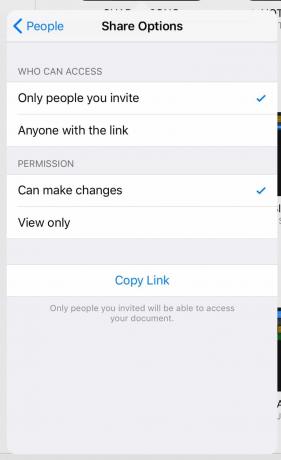
Foto: Culto di Mac
In GarageBand, potrebbe essere necessario forzare l'app ad aprire il file passando a GarageBand stesso, quindi toccando il piccolo + in alto a sinistra. Quindi, scegli iCloud Drive dalla lista. Si apre una finestra File in cui è possibile trovare e toccare il file condiviso.
Come puoi vedere, le cose rimangono un po' difettose in questo momento. Ma quando funziona, funziona. Sono stato in grado di condividere e aprire un brano di GarageBand su un altro iPad.
Tuttavia, mi sono imbattuto in un altro problema: la compatibilità.
Il mio amico esegue GarageBand su un vecchio iPad che non supporta tutte le ultime funzionalità dell'app. In particolare, non funziona con il fantastico Sintetizzatore alchemico. Quindi, quando il vecchio iPad ha aperto una copia della canzone, la traccia di Alchemy è stata rimossa. E poiché era una copia, avrebbe dovuto essere condivisa separatamente.
Apple ha ancora molti spigoli da smussare quando si tratta di condivisione di GarageBand. Ma la buona notizia è che la condivisione funziona perfettamente con Pages e sappiamo già quanto sia ben condivisa la sincronizzazione di Notes, così come iCloud Photo Library.
Una volta che Apple avrà inevitabilmente perfezionato la collaborazione GarageBand in iOS 11, sarà fantastico.


